ChatGPT可以说是非常主流的AI助手了,开始尝试将ChatGPT部署到本地环境中会让对话体验上一个层次,很多人不知道,其实你只要有台普通的Windows电脑,就能轻松搭建一个属于自己的ChatGPT应用。这篇文章就来教你两种主流的部署方法,按照下面的教程进行部署,其实很简单。
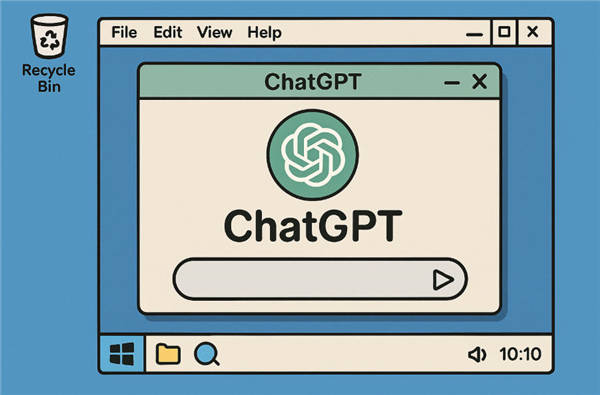
一、ChatGPT 应用是什么?
这里说的 ChatGPT 应用,并不是指直接调用 OpenAI 官方 API 的网页版,而是基于开源模型或封装好的桌面版本运行一个本地对话 AI,比如用 LLM(大语言模型)结合 Web UI,构建自己的问答界面。
常见的部署方式包括:
- 使用 OpenAI 提供的 API 接口调用 ChatGPT 功能。
- 使用开源替代模型(如 GPT4All、Vicuna、Mistral、Qwen 等)在本地运行。
- 使用已经集成界面的应用(如 LM Studio、Ollama 等)一键部署。
二、部署步骤:用 Windows 搭建一个 ChatGPT 应用
方式一:调用 OpenAI API 构建应用(简单方式)
- 准备工作:
- 注册 OpenAI 账号,获取 API Key。
- 安装 Python(推荐使用 Anaconda)。
- 安装 VS Code 或其他编辑器。
- 创建项目文件夹并写入代码:
mkdir my-chatgpt cd my-chatgpt - 安装依赖:
pip install openai streamlit - 写一个简单的聊天页面(chat.py):
import openai import streamlit as st openai.api_key = "你的API Key" st.title("我的ChatGPT") user_input = st.text_input("你想问什么?") if user_input: response = openai.ChatCompletion.create( model="gpt-3.5-turbo", messages=[{"role": "user", "content": user_input}] ) st.write(response['choices'][0]['message']['content']) - 运行项目:
streamlit run chat.py - 打开浏览器访问
http://localhost:8501,你就拥有了一个属于自己的 ChatGPT 页面。
优点是配置简单,适合绝大多数普通用户,但缺点是需要联网和按调用次数付费。
方式二:本地运行开源模型部署 ChatGPT 应用(适合追求独立运行的进阶用户)
这个方式会让你在 Windows 系统上部署自己的离线大语言模型,常用工具是 Ollama 或 LM Studio。以 Ollama 为例,下面是部署流程。
1. 安装 Ollama(适合无GPU或轻量模型)
- 打开官网 https://ollama.com/ 下载 Windows 安装包。
- 安装完成后,系统会自动配置 CLI 工具。
2. 下载开源模型(如 Mistral、Qwen)
在终端中执行命令:
ollama run mistral
或者:
ollama run qwen:7b
Ollama 会自动拉取模型,首次需要下载模型文件,速度取决于网速和模型大小。
3. 调用模型进行本地对话
命令行对话:
ollama run mistral
或者使用 WebUI 项目(如 Open WebUI)与 Ollama 集成。
4. 搭配 WebUI 实现图形界面
- 克隆项目:Open WebUI
git clone https://github.com/open-webui/open-webui.git
cd open-webui
- 启动:
docker-compose up -d
- 浏览器访问:http://localhost:3000
即可使用 ChatGPT 风格界面与本地模型交互。
🛠 专业建议:
- 推荐模型:Mistral 7B(轻量快速),Qwen 7B(中文能力更强)。
- 配置要求:内存建议 ≥16GB,显卡有 GPU 更佳,支持 CPU 运行但速度较慢。
- 推荐用途:编程助手、本地问答、教育培训、离线知识库。
这种方式非常适合有一定技术基础,或者希望构建自己本地 AI 工具链的朋友。相比 API 方式更独立、无调用费用,也能保证隐私数据不出本机。
三、两种部署方式大致部署时间估计
-
方式一:OpenAI API 部署(通过 ChatGPT 官方或第三方封装)
这个方式最快,一般只需要10-30分钟,包括注册账号、获取 API Key、配置访问环境和运行网页/程序。 -
方式二:使用 Ollama + 本地部署开源模型(如Qwen3-Coder、Mistral)
这个稍微复杂些,主要花在模型下载和环境搭建上,大约需要1-2小时(取决于网络速度和本地硬件性能)。其中模型下载时间占比最高,建议提前准备好稳定网络和充足磁盘空间。
四、影响部署体验的因素有哪些?
无论哪种方式,部署体验好不好,往往取决于你电脑的性能和网络情况。比如内存小的话,运行开源模型可能会直接崩溃;而如果网络差,API响应也会慢。因此,在部署前,小编建议你先明确自己的使用需求:要快就选OpenAI API,要独立就试试本地模型。别一股脑跟风,要结合自身情况选择。
五、小编的经验建议:新手建议先用 API,再逐步切换本地模型
小编一开始也是直接冲去装本地模型,结果遇到内存不够、模型跑不动的问题,搞得很心累。后来才发现,先用 OpenAI API 来跑一个 Streamlit 小页面体验下逻辑流程更靠谱。等你熟悉了请求方式、模型行为,再去部署 Ollama 或 LM Studio,会轻松很多。
另外,像 LM Studio 这种桌面端 LLM 应用,其实做得很傻瓜化了,下载模型直接点两下就能运行,有界面,有历史记录,连环境变量都不用配置,非常适合没有编程基础的用户入门体验 AI 模型。
六、常见问题解答
- ChatGPT必须联网才能用吗?
使用OpenAI API的方式需要联网,本地部署模型可实现离线使用。 - Ollama支持哪些模型?
常见的有llama2、llama3、mistral等,具体支持可查看官网列表。 - 可以在Windows上直接跑GPT-4吗?
GPT-4是闭源的,无法在本地直接运行,但可以调用API。 - 开源模型精度不如GPT-4怎么办?
可尝试使用混合部署方案,日常用本地模型,高级任务调用GPT-4 API。 - ChatGPT能否嵌入自己的应用中?
可以,无论API方式还是本地模型,都能通过封装接口集成到APP或网页中。
温馨提示:
如果你只是想体验对话功能,不如先从API方式入手,等你对部署更熟悉之后再试试本地运行模型。别忘了定期备份配置文件,避免每次部署都要从头开始。

